steam怎么改成缩小版,Steam是一款广受欢迎的电子游戏平台,提供了大量的游戏资源和社交功能,对于一些用户来说,Steam的窗口可能有点过大,占据了屏幕的大部分空间。幸运的是Steam提供了缩小版的选项,使用户能够在最小化和窗口之间快速切换。在这篇文章中我们将介绍如何将Steam改成缩小版,并探讨如何在这两种模式之间轻松切换,以提高用户体验。
Steam如何在最小化和窗口之间快速切换
具体步骤:
1.我们在窗口模式下点击界面右上方的最大化/向下还原按钮,可以最大化steam窗口或者小化steam窗口。如图所示。
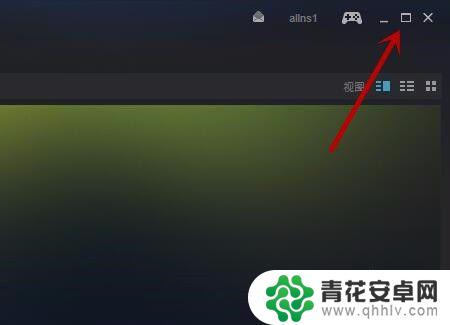
2.我们最快的方法就是按快捷键Alt+Enter,可以让steam界面按照窗口→大屏→最小化→窗口的顺序反复的切换。这是steam在大屏/窗口/最小化之间快速切换的最快方法,但是无法调整某个模式下窗口的状态,如图所示。

3.我们在窗口模式下点击界面右上方大屏显示按钮,可以让界面大屏窗口或者大屏全屏显示,如图所示。
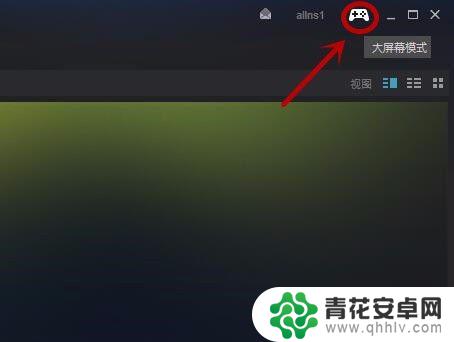
4.点击右上角的最小化按钮,可以让steam最小化显示,也就是隐藏起来后台运行。这时点击任务栏中的steam图标,需要双击,可以让steam正常在界面显示出来,如图所示。
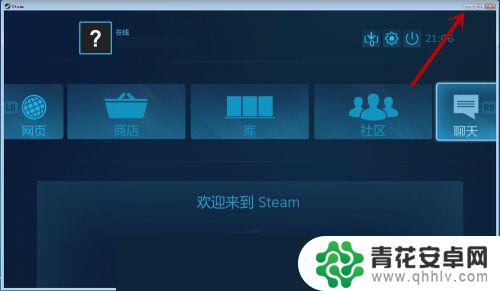

5.我们还可以在大屏模式下,点击右上角的关闭按钮,进入到关闭选项卡中,如图所示。
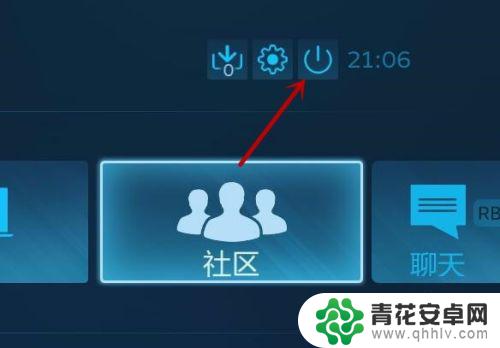
6.我们在里面点击最小化大屏可以让steam界面最下化,点击退出大屏会根据设置的不同再次进入steam时。按照设置里面界面的模式显示,如图所示。

以上是今天为大家带来的关于如何将Steam改成缩小版的全部内容,希望对大家有所帮助,请继续关注本站,获取最新最全的游戏相关内容。










